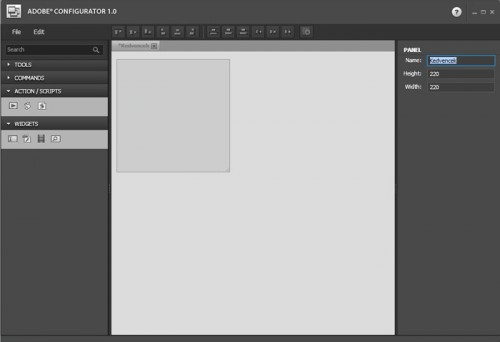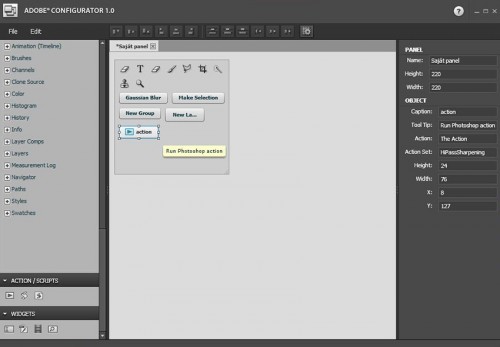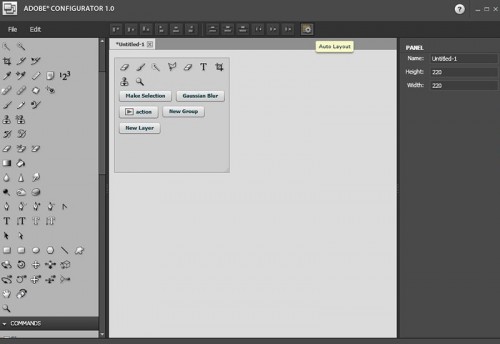2010. július 22. | freebie, Photoshop tippek, trükkök
Aki Photoshopot használ, az tudja, hogy fantasztikus 3D-s lehetőségek rejlenek benne, de sajnos csak a jóval drágább Extended verzióban. Bevallom, nekem ez a terület eléggé kínai, és igazából nem is volt miért áhítoznom utána. A CS5 megjelenésekor azonban felfigyeltem egy új technológiára, a Repoussé-ra, amiről szintén vajmi keveset tudok, de azt láttam, hogy szuper 3D-s szövegeket lehet vele készíteni, amihez eddig más programra volt szükség. Scrapbook oldalaknál nagyon jól néz ki a térhatású cím, ezért még a trialnál kipróbáltam, és készítettem pár monitorfotót.
Ez egy érdekes cikk lesz, mert olyanról fogok írni, amiről szinte semmit nem tudok, csak azt a pár lépést, amit végigcsináltam.:) Viszont ennek is megvan a tanulsága, nem kell szakértőnek lenni, hogy ilyet készítsünk:)
(tovább…)
2010. július 15. | fotótrükk, Photoshop tippek, trükkök
Beszteri kihívására készítettem ezt az oldalt.

Leírom lépésről-lépésre, hogy hogyan javítottam rajta. Sajnos a web-re butított kisméretű képeknél nem lehet annyira látni a különbséget, de higgyétek el, óriási.
(tovább…)
2010. június 30. | Photoshop tippek, trükkök
A heti kihívásra egy nagyon régi, több mint 60 éves fotót használtam fel. A retró hatás kedvéért fénynyalábokat irányítottam a kivágott alakokra (mamám és keresztmamám valaminek nagyon örülnek :)).

Ennek elkészítését szeretném most bemutatni. Nagyon egyszerű és látványos. Nem csak ebben az élénk, színes formában lehet használni, nagyos sok esetben jól jöhet egy ilyen fényhatás. A fantasy oldalak elmaradhatatlan eszköze a sejtelmes fények használata, de egyszerűbb képeknek is jót tehet, ha hasonló megoldásokkal odatereljük a figyelmet.
(tovább…)
2010. június 28. | Cewe Fotókönyv heti kihívás, freebie, Photoshop tippek, trükkök
Ha még nem ismernéd a minden hétfőn induló kihívás fontosabb tudnivalóit, itt olvashatod el.

A múlt heti apás kihívásban volt pár retró hatású kép, régi fotókkal. Imádom ezeket a régi képeket. Elloptam evadraga oldalcímét (remélem, nem baj), és a heti kihívás témája így Ó, azok az 50-es (60-as) évek! lesz. A témát többféleképpen is értelmezhetjük. Ha valakinek van ehhez emléke, fotója, akkor készíthet valóban egy olyan oldalt, ahol ez szerepel, ha nincs, akkor egy mostani képet is lehet úgy alakítani, hogy megfeleljen a retró fílingnek.
A retróra jellemző a vidámság, a nagy minták, élénk színek, ez leginkább egy nosztalgikus múltidézés humorral vegyítve.
Egy igazán mini készletet hoztam a kihíváshoz, nem kötelező felhasználni. Letöltheted a képre klikkelva, vagy a galériából.
(tovább…)
2010. május 20. | Photoshop tippek, trükkök
Most mondhatnám azt is, hogy vegyél egy nagyobbat.:) De nem mondok ilyet, viszont adok egy tippet, hogy mivel tudunk nagyobb munkaterületet nyerni magunknak. Sajnos a tipp nem elég, hogy csak a Photoshopra érvényes, de azon belül is csak a CS4-ben, illetve most már a CS5-ben működik.
Talán azt sem tudja mindenki, hogy a billentyűzet Tab gombjával eltűnik az összes paletta és az eszköztár is. Újbóli klikkelésre meg előjön. Ez se rossz, de zavaró lehet, hogy állandóan ki-be kell kapcsolgatni.
A jobb megoldás, az Adobe Configurator, ami egy ingyenesen letölthető alkalmazás, amivel egyedi palettákat gyárthatunk magunknak. Megalkotása igen könnyű feladat. Két dolgot kell hozzá letöltetünk az Adobe oldaláról. Az egyik az Adobe Air, a másik az Adobe Configurator.
Ha ez megtörtént, a Configuratorban ezzel az ablakkal fogunk találkozni.
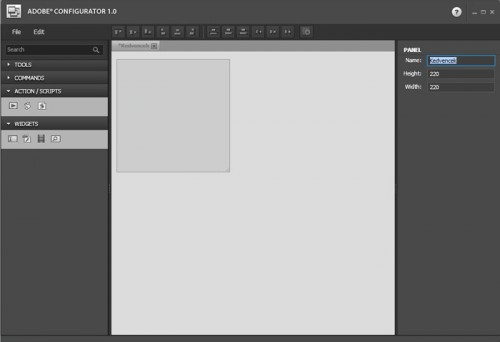
Bal oldalon megtalálhatod az eszközök, parancsok listáját. Egyszerűen drag and drop, vagyis fogd meg, és dobd rá a palettára. Ha jellemzően többféle munkát végzel, akkor minden munkához készíthetsz egy ilyen saját palettát. Ha például gyakran használod a Refine Edge-et ( Élek simítása), akkor nem kell a Select menü-ben kiválasztani a sok közül, hanem csak ezt az egyet húzod át a saját palettába, és akkor rögtön azt az ablakot nyitja meg.
Action-ből is lehet, hogy rengeteg van, nem is könnyű gyorsan megtalálni, ahhoz, hogy elindítsuk, ki kell nyitni a set-et. A Configuratorban áthúzzuk az Action icont, ha ki van jelölve, akkor jobb oldalon az Action és Action set ablakba beírjuk azt az elnevezést, amit az Action palettán látunk. Így semmi keresgélés, csak katt a gombra, és már fut is az action.
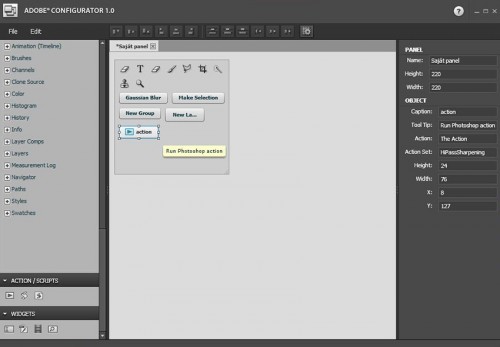
Ha ráhúztad az összes ikon, amit szeretnél, akkor a felső igazító eszközökkel rendezheted. A jobb szélső gomb ezt automatikusan megoldja.
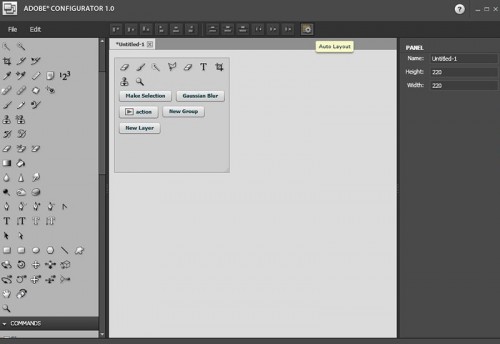
Ha mindennel elkészültünk, már csak exportálni kell. Fontos, hogy a mentett panelt bármikor lehet módosítani!
File>Export panel, és ott meg kell keresnünk a helyét. Program Files>Adobe>Adobe Photoshop CS 4 (vagy 5 persze)>Plug-ins>Panels. Ha nincs ilyen, hát csináljunk egyet:) .
A Photoshop-ot újra kell indítani, majd a Window>Extensions-nál kiválasztjuk a saját palettánkat.
Próbáld ki, érdemes:)
Update! Most kaptam választ az Adobe magyarországi forgalmazójától, hogy semmi gond, ha magyar nyelvű a PS, abban ugyanúgy fog működni. Az action-ök szerintem nem, hiszen az angol action egyébként sem jó a magyar PS-ben, de a többi része menni fog. Ha valaki esetleg magyar PS-en kipróbálja, írja meg, hogy tényleg jó-e.